腾讯通RTX安装使用教程
时间:2022-06-23 13:34:50 作者:无名 浏览量:55
腾讯通RTX是腾讯提供的企业间通信平台,提供直接语音、文件传输、通话等功能。 RTX集成了多种通信方式,包括文本会话、文件传输、手机短信、IP电话、语音/视频通信、网络会议、白板和APP共享。 使用户更容易与电子设备进行通信。
RTX基本功能:
即时消息:快速方便地接收和发送即时消息,提供不同风格的文本和不同的颜色,非常个性化。
状态界面-提供联系人的在线状态信息,方便清晰地了解联系人的在线状态。
组织结构:是实时更新的电子地址簿,可以清楚地看到用树表示的多个层次的商业组织结构。
联系人组:通用联系人可以分组,经常联系的联系人放在同一个组管理。
通讯录:外部联系人是同样的管理员,可以发送邮件、分组、打电话。
快速搜索栏:提供快速搜索栏,可放置在桌面上的任何位置,并提供帐户、拼音和中文名称的粗略搜索。
消息通知-提供广播消息和系统消息,用于向用户通知重要信息。
历史消息查看器-查看、搜索和排序所有消息的历史日志。
腾讯RTX用法:
1.客户端用户登录
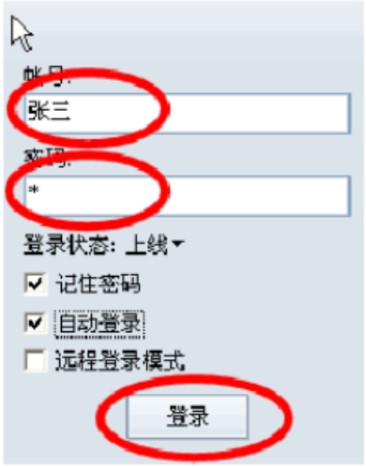
双击桌面图标或从开始菜单中选择RTX,将出现登录界面。用户需要在账号和密码中输入管理员分配的账号和密码(账号为用户名的中文拼音,密码为1234),点击登录按钮。登录时,系统还会显示配置界面,提示输入RTX服务器地址。用户必须在“服务器配置”中填写RTX服务器的IP地址:rtx.bcsa.edu.cn。

2.添加常用联系人
右键单击收藏夹联系人,快捷工具栏选择,添加联系人选择,从左侧联系人列表中选择要添加的联系人,单击添加,然后将其添加到右侧选定用户列表中。添加后请确认。
3.添加自定义组
右键单击自定义组,自定义命名组,选择自定义组添加,单击添加,并从左侧的联系人列表中选择要添加的联系人。单击“添加”并将其添加到在右侧的“Selected User”列表中,添加完成后确认。
4.添加常用部门
右击“公共部门”,选择“组织结构”,选择“添加公共部门”,左侧列表可以添加,点击“添加”,将其添加到“选定的部门”列表中在右侧,在结束后添加确认。
5. 群发消息
可以建立部门组和公司组。分组发送消息。
6. 查看近期的联系人
单击“近期联系人”可查看近期联系人列表。
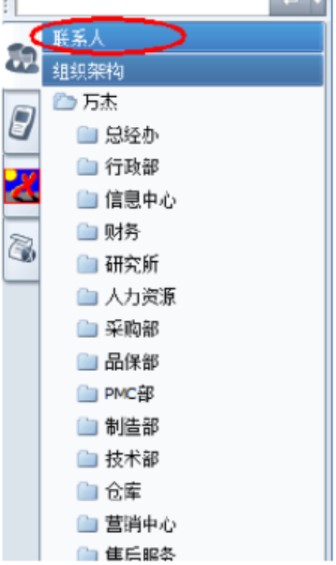
7、查看组织架构
点击“组织架构”的横栏可以看到所有部门的列表,点击相应的部门可以调出部门成员列表。
腾讯通RTX 8.3.650 正式版
- 软件性质:国产软件
- 授权方式:免费版
- 软件语言:简体中文
- 软件大小:72670 KB
- 下载次数:4127 次
- 更新时间:2022/6/23 11:09:37
- 运行平台:WinXP,Win7...
- 软件描述:腾讯通rtx(real time exchange)是腾讯公司推出的企业级即时通... [立即下载]
相关资讯
相关软件
电脑软件教程排行
- 破解qq功能和安装教程
- 怎么将网易云音乐缓存转换为MP3文件?
- 比特精灵下载BT种子BT电影教程
- 微软VC运行库合集下载安装教程
- 土豆聊天软件Potato Chat中文设置教程
- 怎么注册Potato Chat?土豆聊天注册账号教程...
- 苏宁豆芽特色介绍及功能板块
- 浮云音频降噪软件对MP3降噪处理教程
- 英雄联盟官方助手登陆失败问题解决方法
- 蜜蜂剪辑添加视频特效教程
最新电脑软件教程
- Bandicam如何录制麦克风声音
- Green Browser绿色浏览器如何使用
- iTestin云测试工具如何进行清晰度优化
- SWF播放精灵如何安装和使用
- 莱特币钱包如何安装使用
- 如何安装和使用UUSee网络电视官方版
- 腾讯通RTX安装使用教程
- 诺顿杀毒软件的安装使用技巧
- 一键GHOST的特点和如何安装
- Able Word官方版如何创建图文
软件教程分类
更多常用电脑软件
更多同类软件专题












